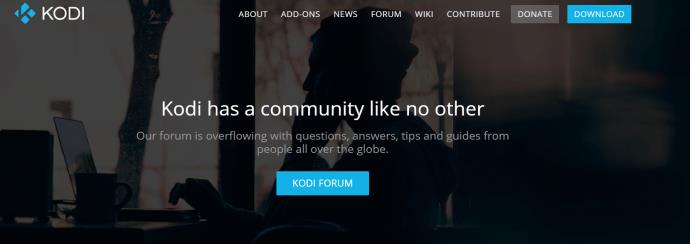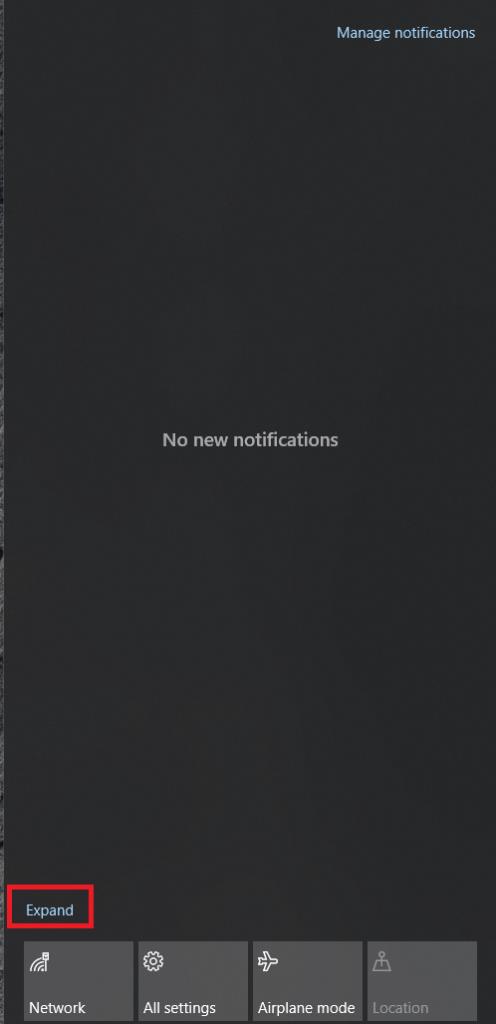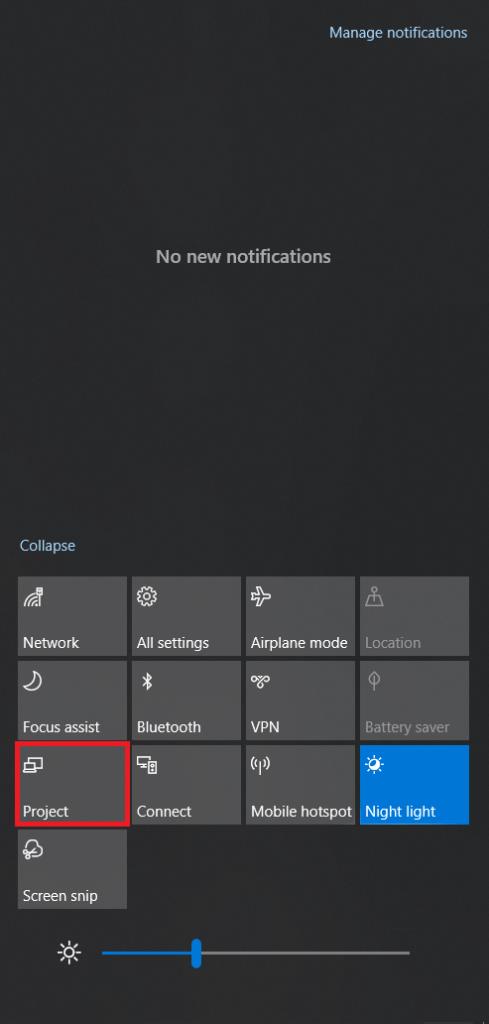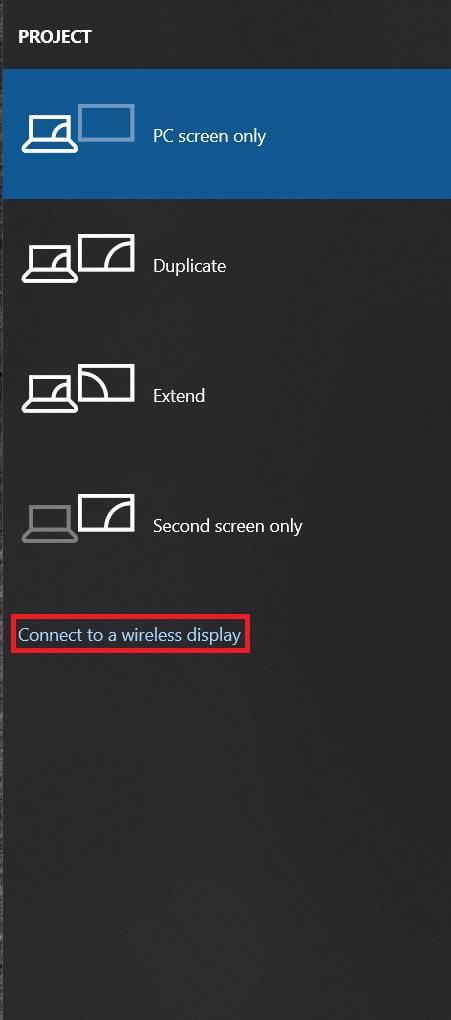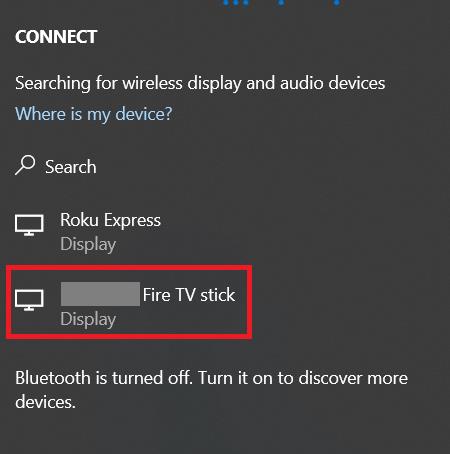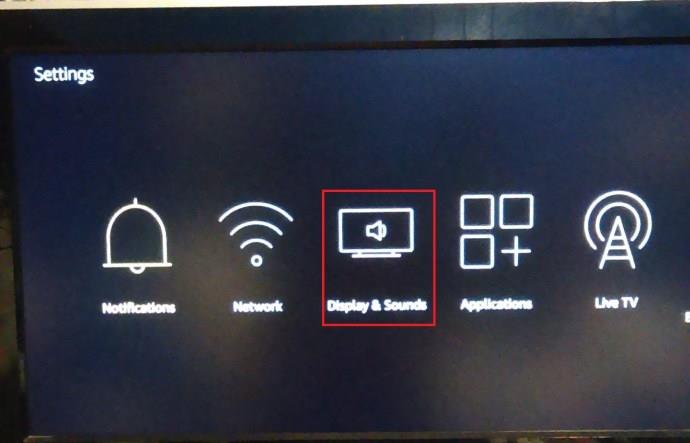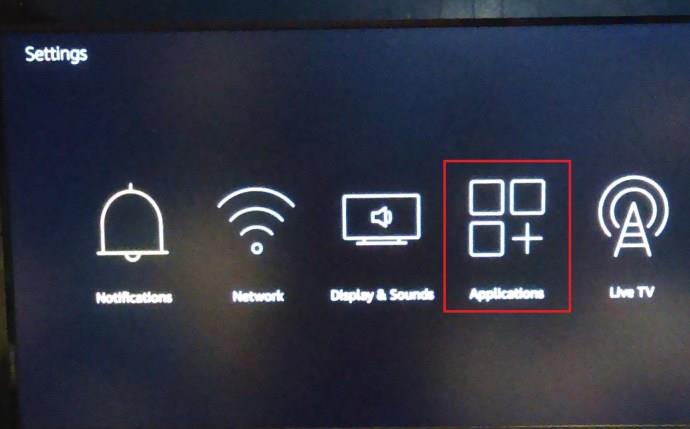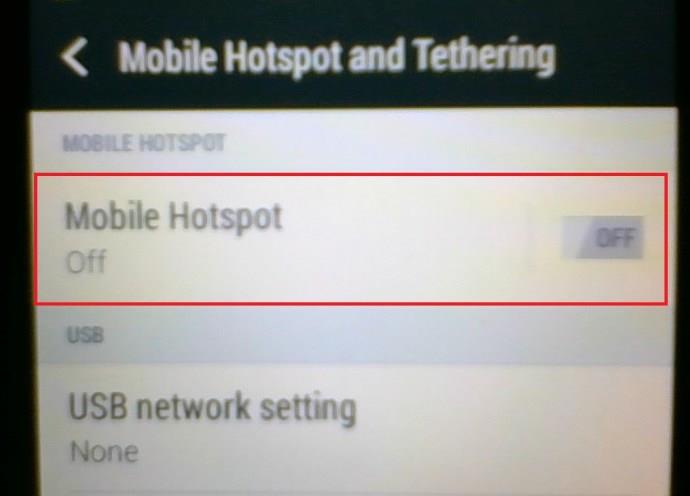Amazon Fire TV Stick یکی از محبوب ترین دستگاه ها برای پخش فیلم ها و برنامه های تلویزیونی انحصاری است. همچنین هر تلویزیون استاندارد را به یک دستگاه هوشمند تبدیل می کند و به شما امکان می دهد ویژگی های مدرنی مانند اشتراک گذاری صفحه نمایش، پخش موسیقی، بازی های ویدیویی و غیره را به دست آورید.

با این حال، بسیاری از این ویژگی ها بدون اتصال به اینترنت پایدار در دسترس نیستند. می توانید چند کار را با Fire TV Stick بدون اینترنت انجام دهید ، اما گزینه های شما حداقل هستند. به خواندن ادامه دهید تا ببینید چگونه کار می کند.
چگونه Firestick با و بدون اینترنت کار می کند
همانطور که قبلا ذکر شد، Amazon Fire TV Stick برای درست کار کردن نیاز به اتصال اینترنت پایدار دارد. همه فیلمها، برنامههای تلویزیونی و موسیقی Amazon Prime مستقیماً از اینترنت پخش میشوند. بدون اتصال Wi-Fi، فقط می توانید از برنامه های نصب شده ای استفاده کنید که نیازی به دسترسی به اینترنت ندارند. با این حال، حتی آن نیز محدود خواهد بود زیرا هیچ کنترل یا گزینه دیگری وجود ندارد.
راه های استفاده از Fire TV Stick یا Cube بدون اینترنت
1. از Kodi استفاده کنید
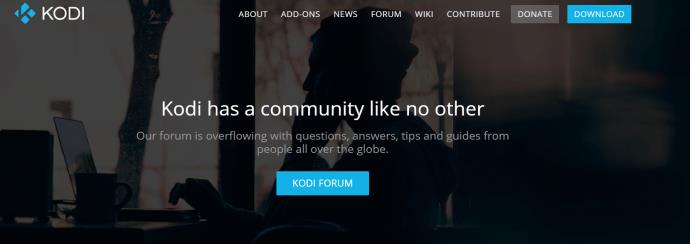
Kodi یکی از محبوب ترین پلتفرم ها برای پخش فیلم ها و برنامه های تلویزیونی است. می توانید آن را بر روی Fire TV Stick خود دانلود و نصب کنید. Kodi به نوبه خود به شما امکان می دهد ویدیوهای مورد علاقه خود را مستقیماً در Fire TV Stick بارگیری کنید و به شما امکان می دهد آنها را به صورت آفلاین تماشا کنید .
میتوانید از برنامه به همان روشی که با اتصال استفاده میکنید استفاده کنید، اما نمیتوانید به کتابخانه آنلاین دسترسی داشته باشید، فقط به ویدیوهای ذخیرهشده دسترسی خواهید داشت. آنچه را که نیاز دارید از قبل دانلود کنید و نیازی به اتصال نخواهید داشت. شما می توانید از فیلم ها و برنامه های تلویزیونی مورد علاقه خود در هر مکان و هر زمان لذت ببرید.
2. بازی های اندروید را اجرا کنید
Fire Stick همچنین به شما امکان می دهد بازی های اندرویدی را که می توانید روی صفحه تلویزیون خود بازی کنید نصب کنید. اگر بازی نیازی به اتصال به اینترنت نداشته باشد، می توانید به صورت آفلاین بازی کنید.

3. دستگاهها را به استیک یا مکعب تلویزیون آتش نشان دهید
اگر یک شبکه محلی (LAN) دارید و در حال اجرا هستید، می توانید صفحه نمایش خود را از یک دستگاه به Fire TV Stick یا Cube خود پخش کنید. در اینجا نحوه انجام آن آمده است.
پرتاب کردن به یک Fire TV Stick با استفاده از ویندوز 10
- ابتدا «Action Center» را که در گوشه سمت راست پایین صفحه نمایش وجود دارد، باز کنید.

- در مرحله بعد، روی "Expand" کلیک کنید.
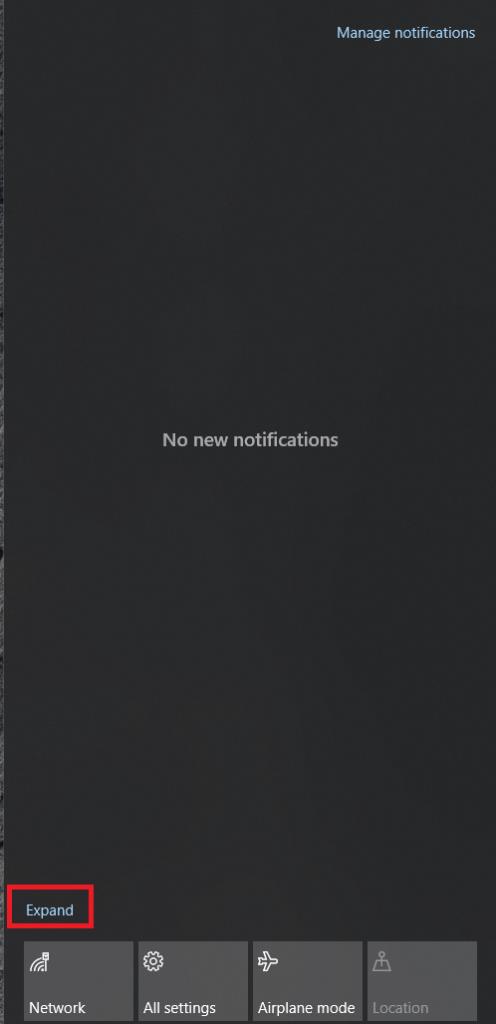
- "پروژه" را انتخاب کنید .
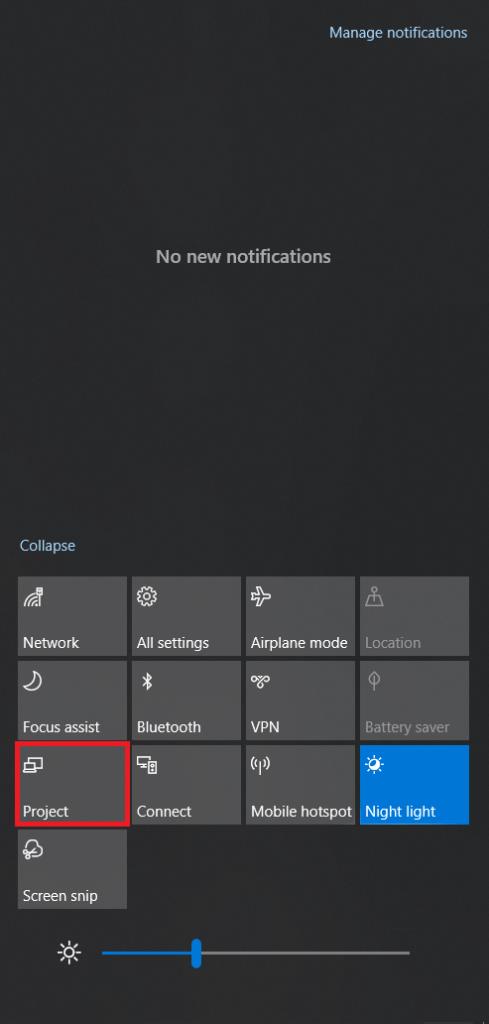
- روی «اتصال به صفحه نمایش بی سیم» کلیک کنید.
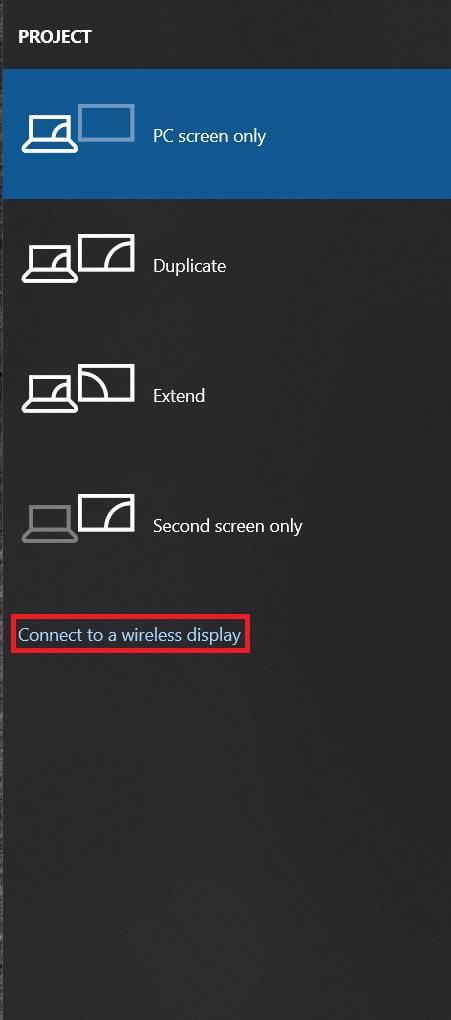
- اکنون روی Fire TV Stick خود کلیک کنید.
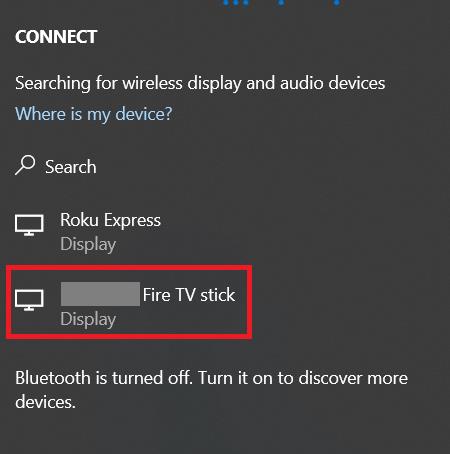
- صفحه ای باید روی تلویزیون شما ظاهر شود که شبیه به آن باشد.

- اگر صفحه بالا یا صفحه ای که می گوید اتصال برقرار می شود ظاهر نشد، به «تنظیمات» بروید.

- به سمت بالا بروید و «نمایش و صداها» را انتخاب کنید.
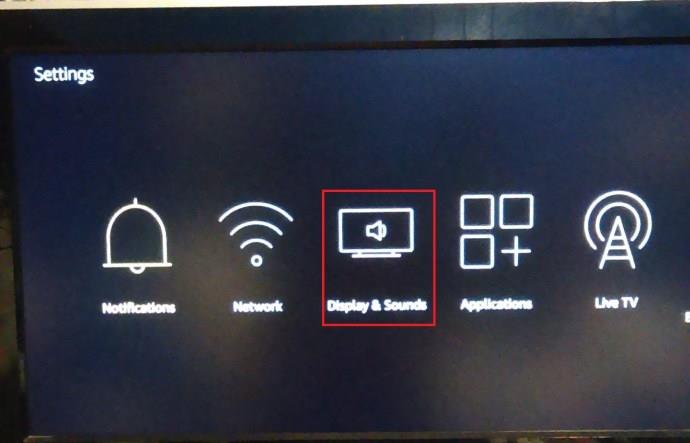
- در مرحله بعد، روی «فعال کردن آینهسازی نمایشگر» کلیک کنید تا صفحه نمایش زیر نمایش داده شود.

مراحل بالا را دنبال کنید تا نمایشگر ویندوز 10 یا دستگاه دیگر خود را به Fire TV Stick خود بازتاب دهید یا بالعکس.
4. از طریق تنظیمات Fire TV Stick به برنامه های دیگر دسترسی پیدا کنید
Fire TV Stick شما نمیتواند صفحه اصلی را بهدرستی نمایش دهد، وقتی که اتصال به اینترنت قطع شود. با این حال، همچنان می توانید به برنامه های نصب شده خود که نیازی به اتصال ندارند دسترسی داشته باشید. در اینجا چیزی است که باید انجام دهید.
- تلویزیون خود را بچرخانید و به "تنظیمات" Fire TV Stick دسترسی پیدا کنید .

- "برنامه ها" را انتخاب کنید .
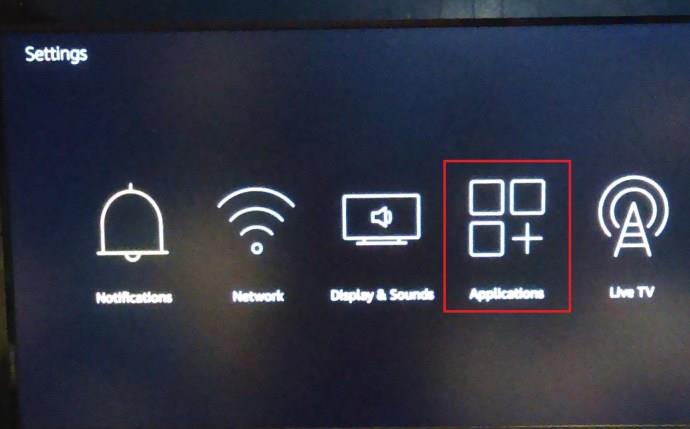
- "مدیریت برنامه های نصب شده" را انتخاب کنید .
- برنامه مورد نظر را پیدا کنید و "راه اندازی برنامه" را انتخاب کنید.
فقط یک چیز دیگر وجود دارد که می توانید بدون اتصال Wi-Fi امتحان کنید: اشتراک گذاری نقطه اتصال از تلفن هوشمند خود.
5. یک هات اسپات راه اندازی کنید
اگر اینترنت تلفن همراه دارید، می توانید از گوشی هوشمند یا روتر قابل حمل خود برای ایجاد یک هات اسپات و اتصال Fire Stick به اینترنت استفاده کنید. در اینجا چیزی است که شما باید انجام دهید تا کار کند:
- برنامه "تنظیمات" را در تلفن هوشمند خود باز کنید، ویژگی Hotspot را فعال کنید یا روی "نماد Hotspot" در منوی کشویی کلیک کنید تا آن را شروع کنید.
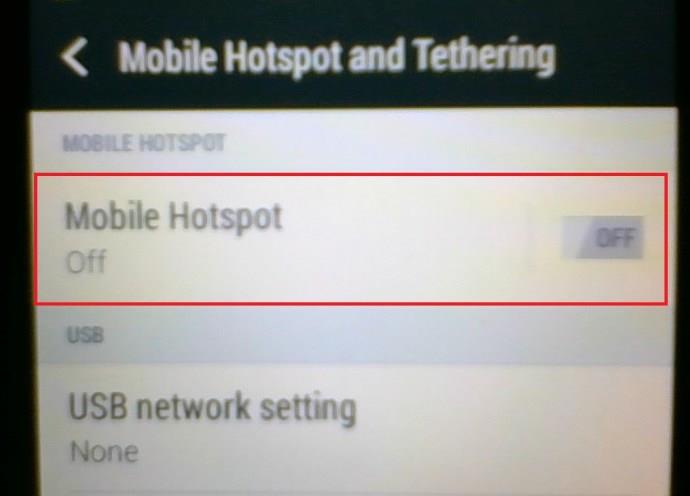
- "تنظیمات" را در Fire TV Stick خود باز کرده و "Network" را انتخاب کنید.
- "نقطه اتصال گوشی هوشمند" خود را انتخاب کنید .
- رمز عبور را وارد کرده و "اتصال" را انتخاب کنید.
Fire TV Stick یا Cube هنگامی که به یک اتصال برقرار می شود تأیید می کند و می توانید طبق معمول از دستگاه استفاده کنید. باید بدانید که Firestick/Fire TV Cube از پهنای باند داده تلفن شما استفاده می کند که می تواند منجر به افزایش صورت حساب در پایان ماه شود. مراقب استفاده از داده خود باشید، خوب خواهید شد. اگر مطمئن نیستید که با طرح داده تلفن همراه خود چند گیگابایت دریافت می کنید، با ارائه دهنده خود تماس بگیرید یا از سایت پشتیبانی بازدید کنید.
حکم
Fire TV Stick و Fire TV Cube برای درست کار کردن نیاز به اتصال اینترنت دارند. بدون یکی، گزینه های شما حداقل هستند و نمی توانید از بیشتر ویژگی هایی که این دستگاه های کوچک ارائه می دهند لذت ببرید. با این حال، فرض کنید تا به حال خود را در چنین موقعیتی قرار دهید. در آن صورت، دستگاههای خود را بازتاب میدهید، فیلمهایی را که دانلود کردهاید تماشا میکنید، بازیهای آفلاین بازی میکنید، فیلمهای خانگی را مرور میکنید یا از هر چیزی که در Kodi دانلود کردهاید لذت میبرید. خواستن توانستن است.